Tu stāvi priekšā izaicinājumam izveidot Photoshop reālistisku 3D ainu un vēlies pārliecināties, ka tavs attēls ir ar konsekventu attēla loģiku. Ir viegli pazaudēties lieliskajos darba elementos un ignorēt dažus kritiskos aspektus. Šis ceļvedis palīdzēs tev mērķtiecīgi pievienot gaismu un atspīdumus savā ainā, lai optimizētu kopējo attēlu un padarītu to dabiski izskatīgu.
Galvenās atziņas
- Pievērs uzmanību attēla loģikai: Gaismas avotiem jāizskatās reālistiski.
- Izmanto īpašas slāņus gaismai un atspīdumiem, lai radītu detaļas un dziļumu.
- Mazu pielāgojumu veikšana caurspīdības un otas rīkos var radīt lielu ietekmi uz tava attēla kopējo izskatu.
Solim pa solim ceļvedis
Lai sasniegtu reālistisku gaismojumu, sāksim ar jauna slāņa pievienošanu grīdas gaismai.
Sol 1: Izveido jaunu slāni Izveido jaunu slāni un izvēlies “spīdīga gaisma” režīmu. Iestati apvalka krāsu uz bālu oranžu (#FFB500), kas nav pārāk piesātināta, lai izvairītos no pārmērīgi krāsaina izskata.
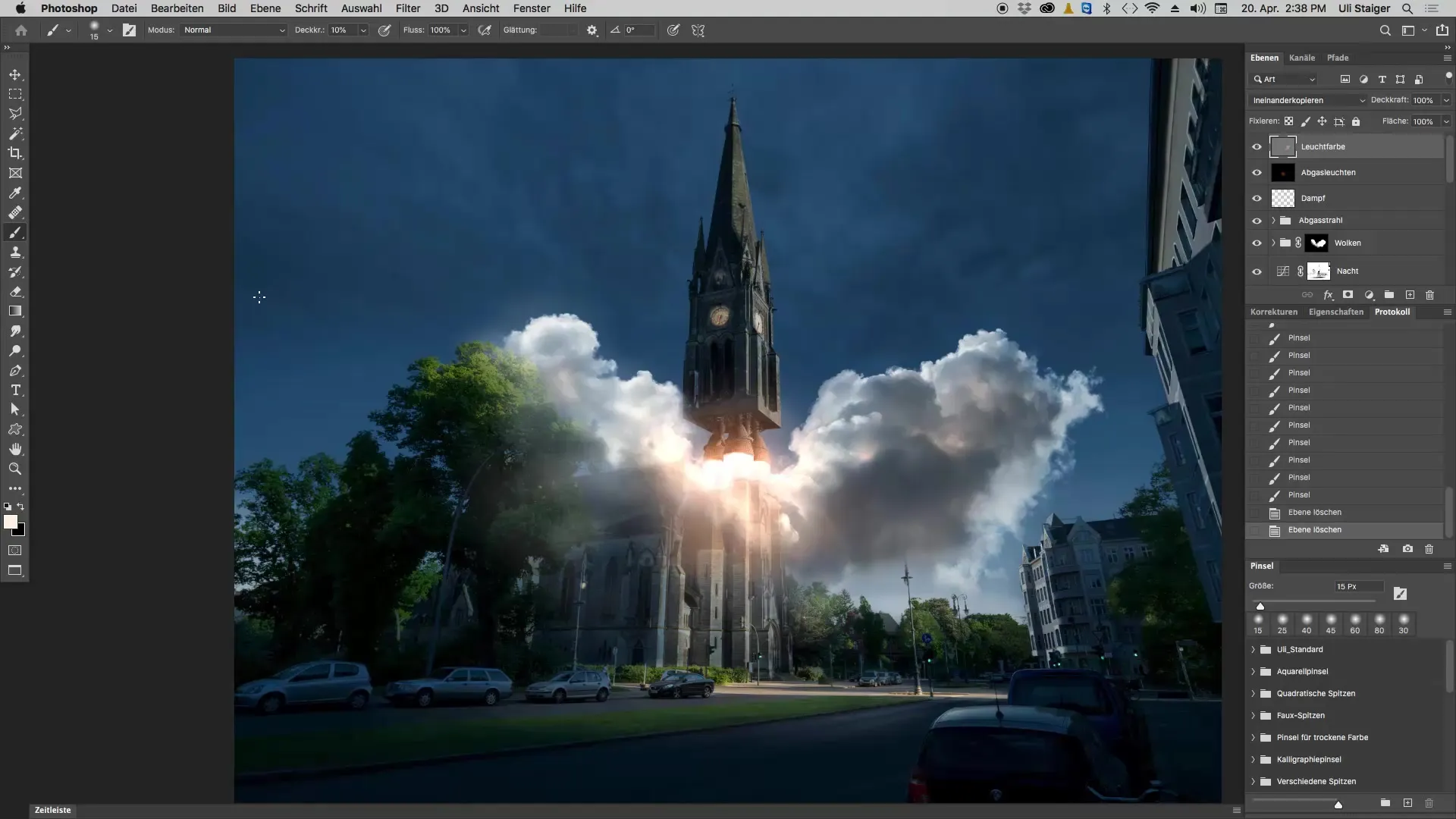
Sol 2: Sagatavo otu Izmanto lielu otu ar 5% caurspīdību. Šī vērtība ļauj veidot maigu gaismu, nenodarot pārāk stipru iespaidu.
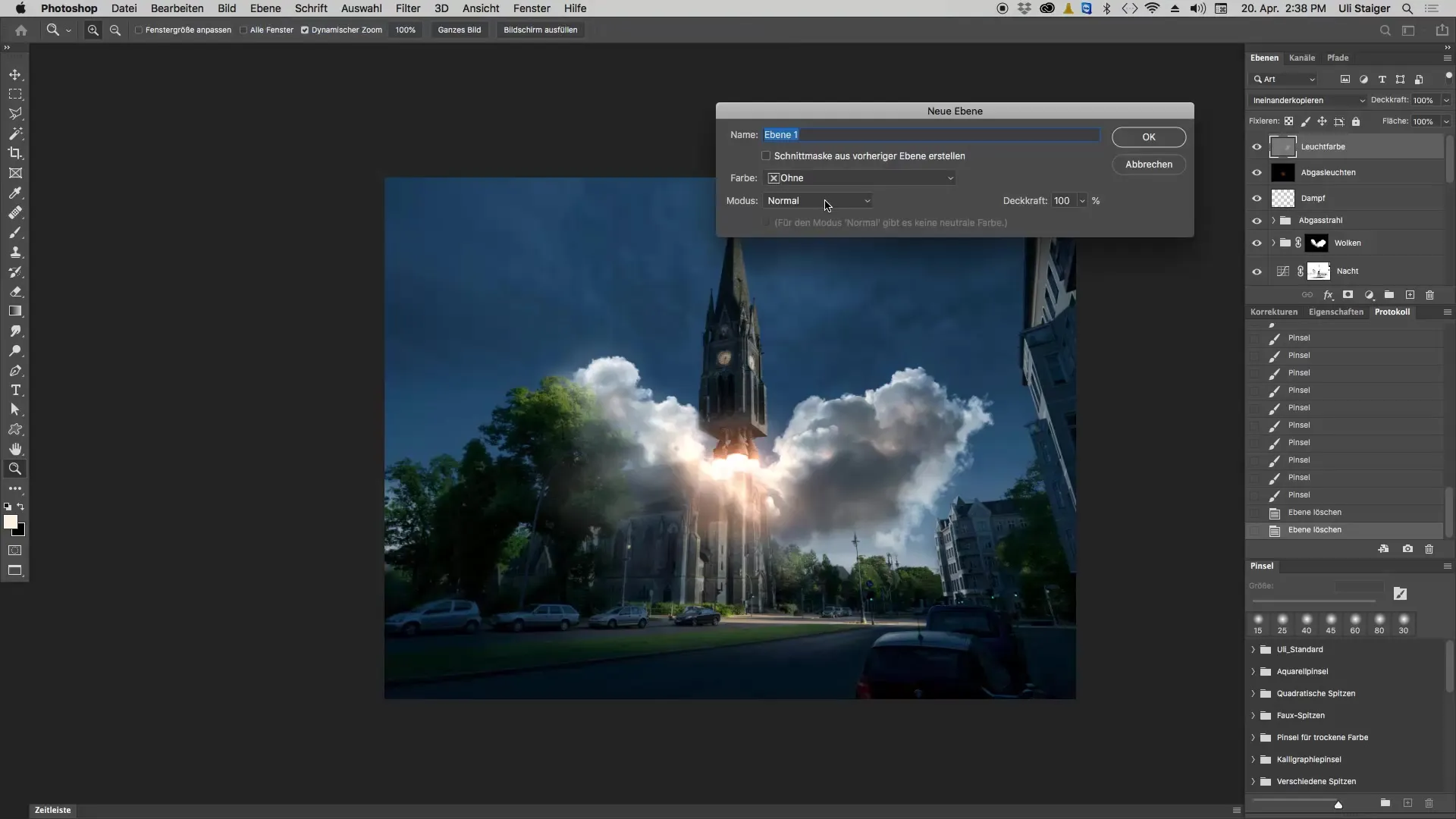
Sol 3: Gaismas uzklāšana uz grīdas Sāc ar gaismas uzklāšanu uz zāliena. Uzklāj slāņos, pārejot vairākas reizes pāri tai pašai vietai, lai pakāpeniski palielinātu spožumu. Pievērs uzmanību, lai visas attēla malas netiktu izgaismotas.
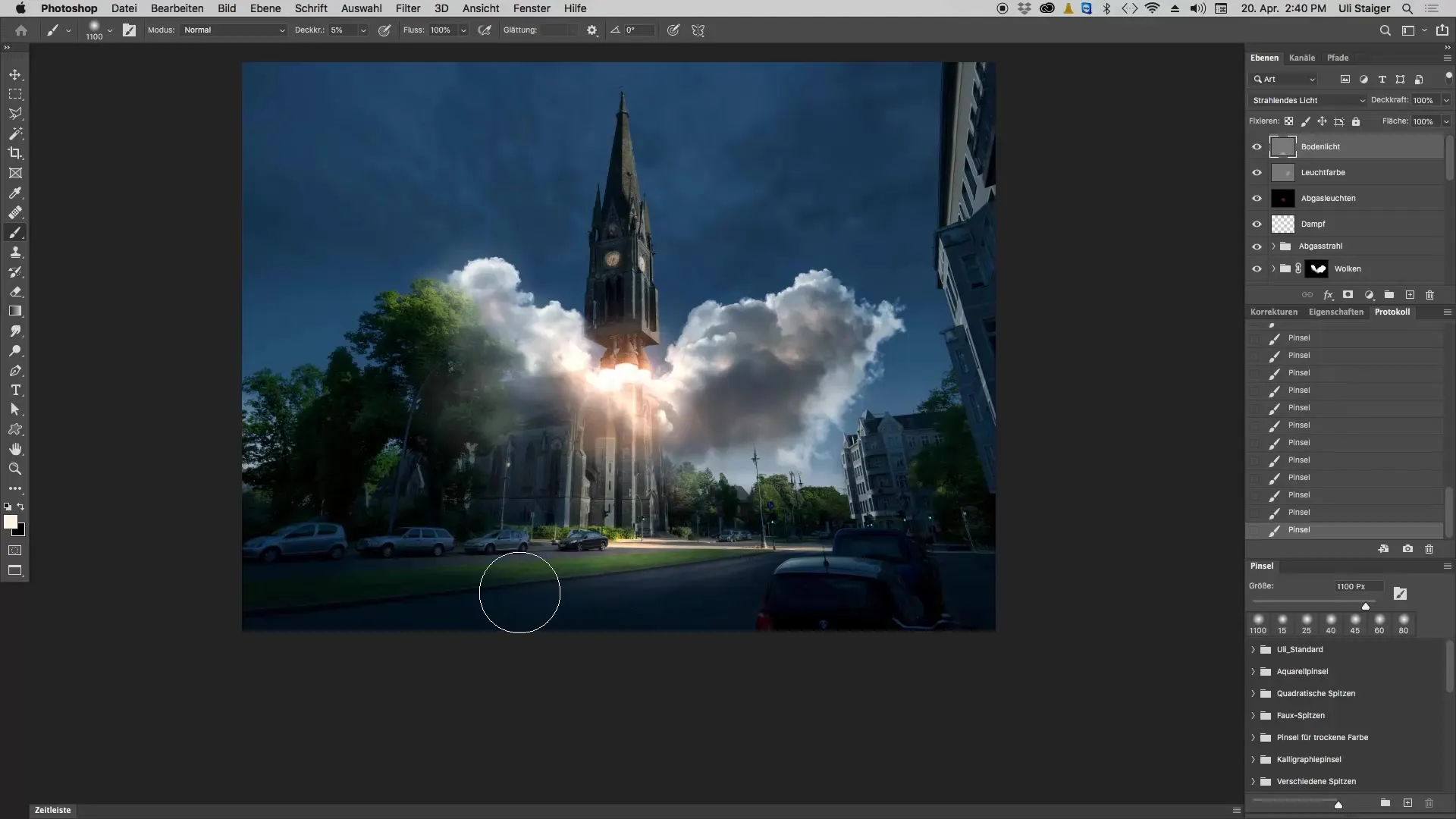
Sol 4: Spožuma pielāgošana Ja tu jūti, ka spožums ir pārāk liels, vari pārzīmēt ar vidēju pelēku (RGB: 128), lai mazinātu spožumu un iegūtu harmoniskāku izskatu.
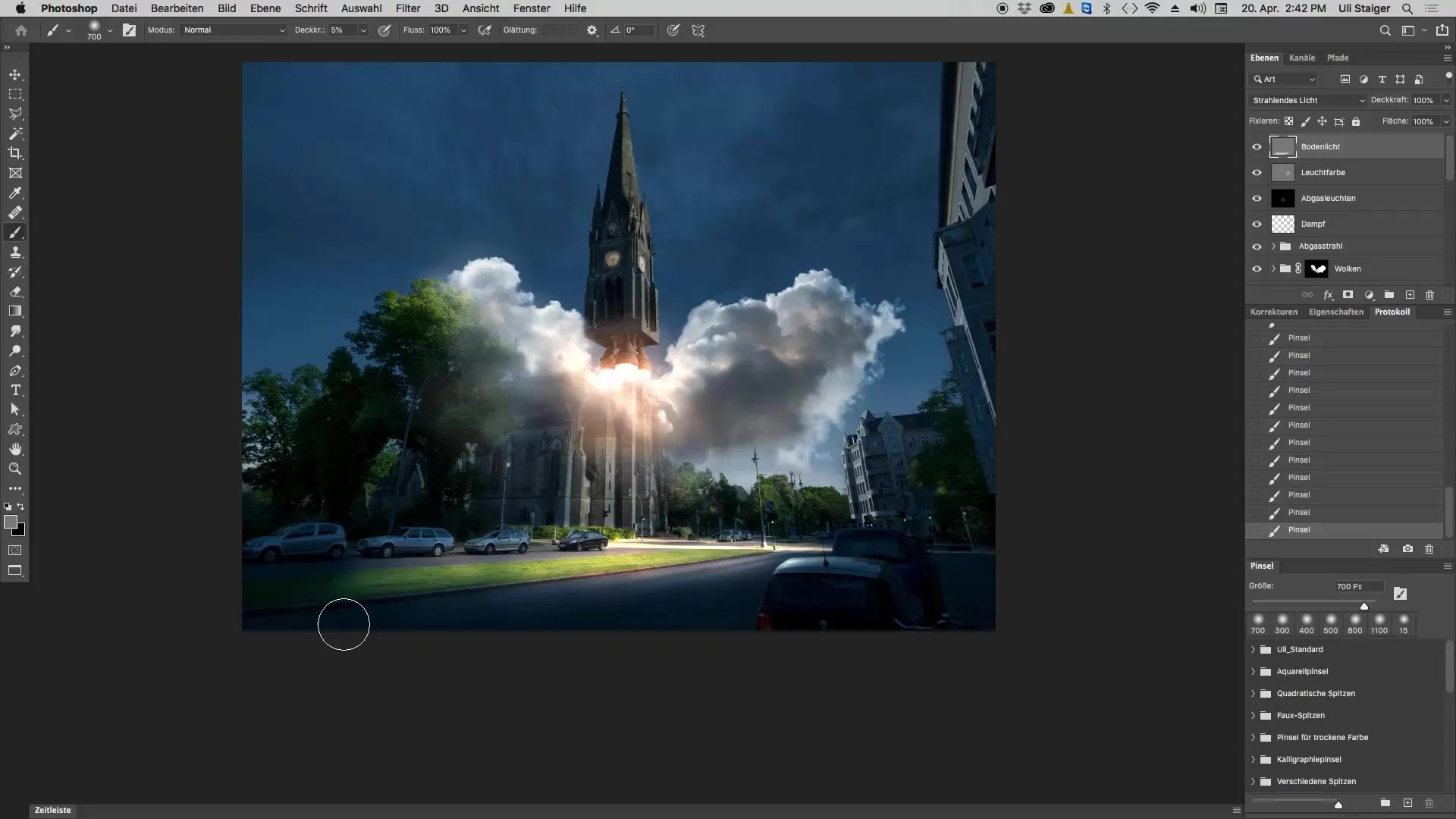
Sol 5: Struktūru izlīdzināšana Ja redzi nevēlamas struktūras, vari izmantot mīkstināšanas filtru. Izvēlies klasisko Gausa mīkstinātāju ar apmēram 70 pikseļu stiprumu, lai uzlabotu pārejas.

Sol 6: Atspīdumu pievienošana automašīnām Pārej uz slāni ar grīdas gaismu un izmanto mazu otu, lai zīmētu atspīdumus uz novietotajām automašīnām. Pievērs uzmanību, lai caurspīdība būtu apmēram 20% un pārej vairākas reizes pāri, lai pastiprinātu gaismu, nenodarot viņai pārāk dominējošu izskatu.
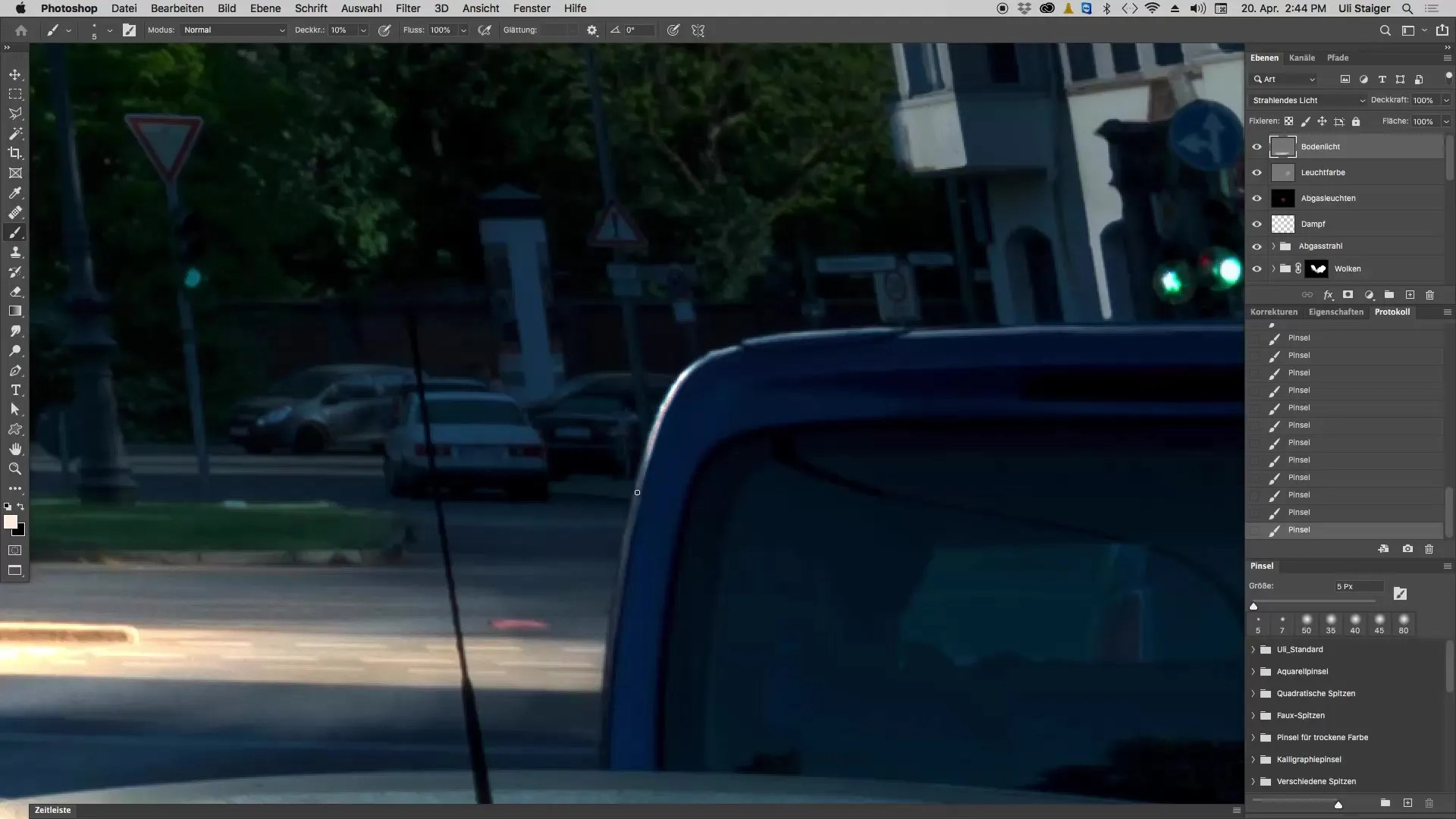
Sol 7: Halo radīšana Lai radītu reālistiskus atspīdumus, pievieno subtile halo, zīmējot ar to pašu krāsu vēlreiz pār atspīduma jomām. Pazīmē, ka centrs kļūst super spožs, lai atkārtotu gaismas efekta izskatu.
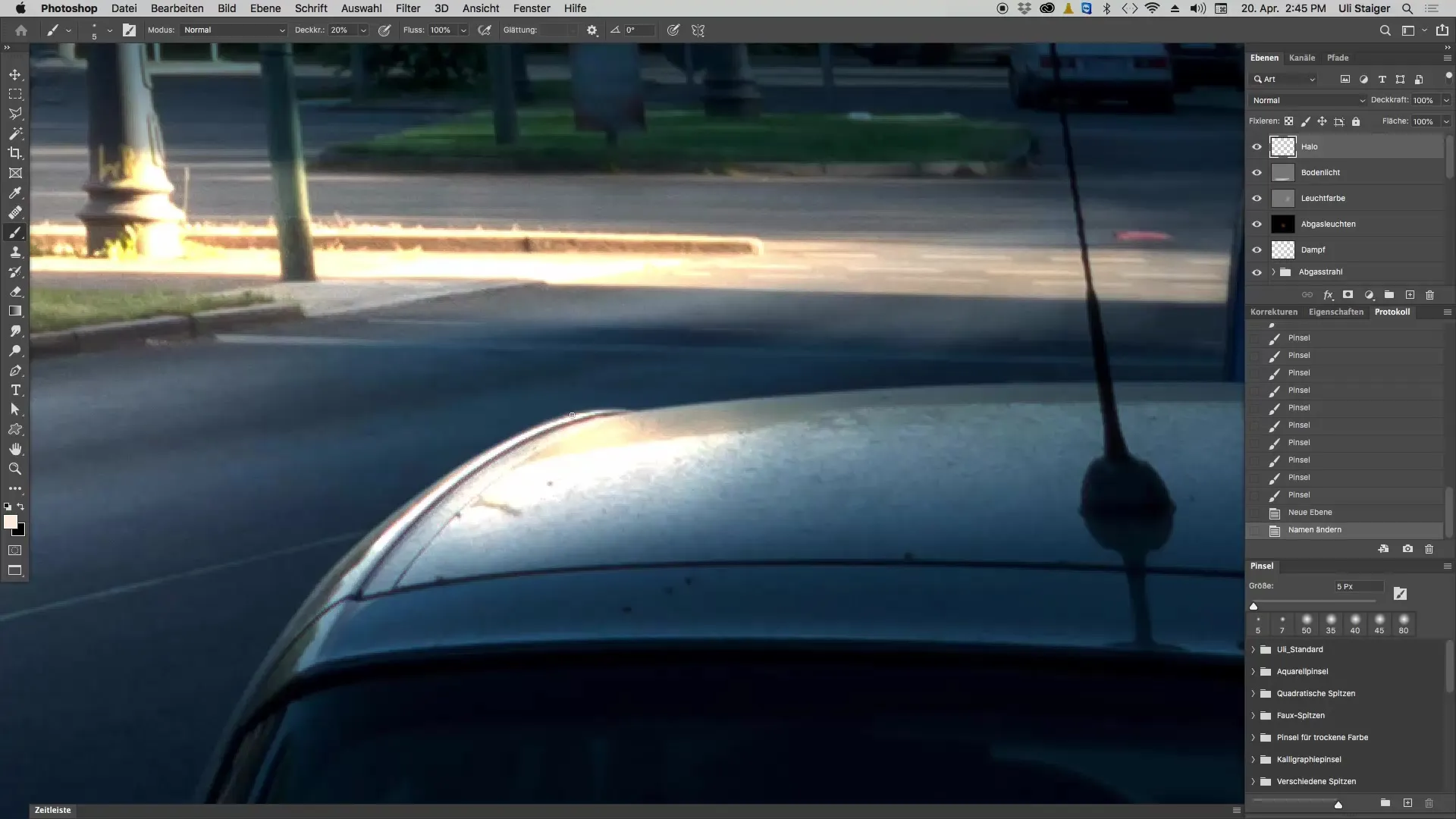
Sol 8: Augšējā attēla mala tumšāka Izmanto gradācijas līkni, lai viegli pamatinātu augšējo attēla daļu un izvairītos no vizuālas nesakritības. Izveido pāreju no tumša uz gaišu, lai sasniegtu maigu pāreju.
Sol 9: Attēla pārbaude Skaties attēlu un pārbaudi attēla loģiku. Vai augšējai daļai tiešām jābūt tik gaišai, vai attēls tādējādi izskatās plakans? Tev vajadzētu spēlēt ar tumšumu un gaismas apstākļiem, līdz viss izskatās vienots.
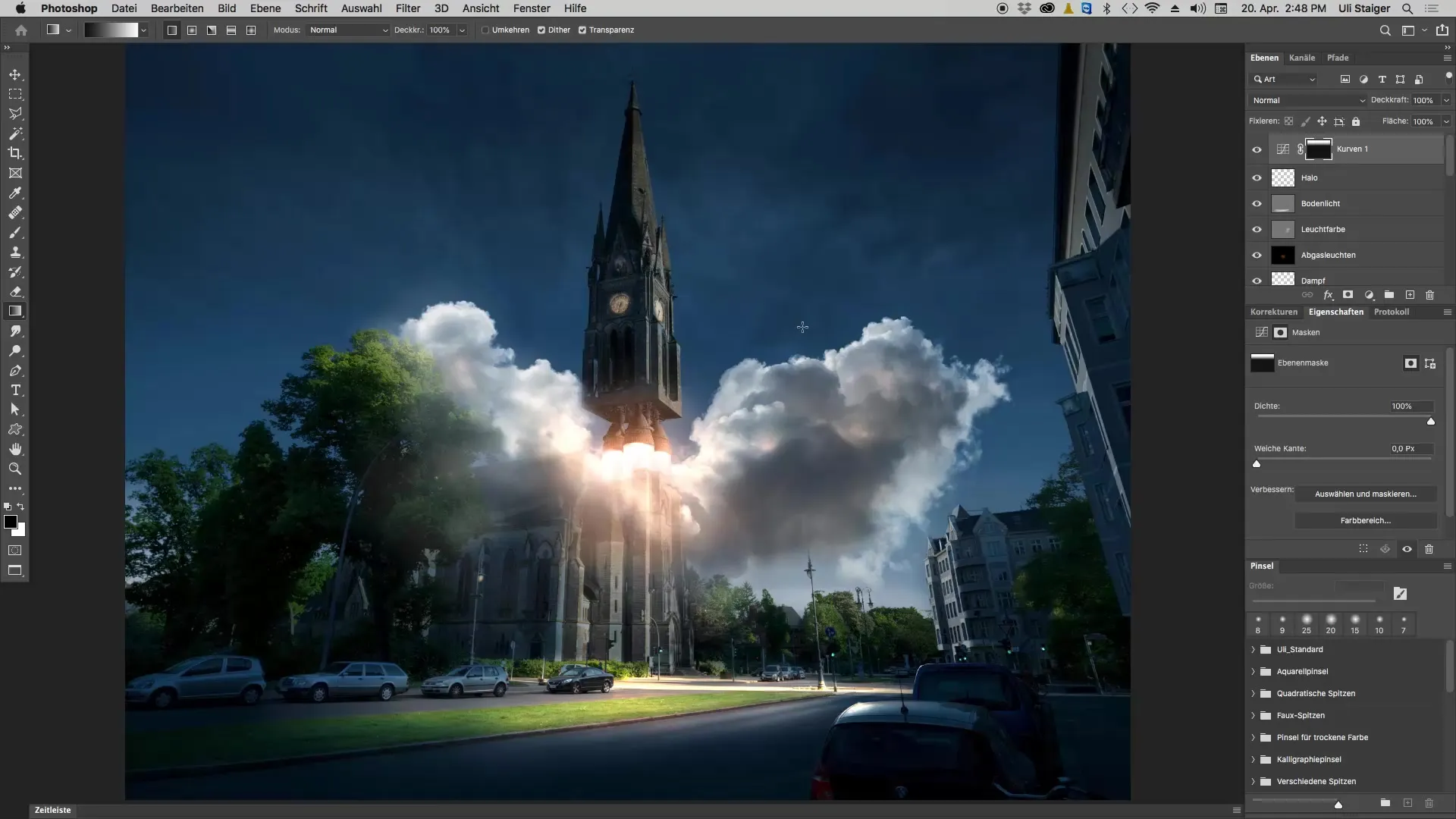
Kopsavilkums - Ceļvedis gaismojumā Photoshop 3D - Attēla loģikas optimizācija
Šajā ceļvedī tu esi iemācījies, kā efektīvi pievienot gaismas avotus un atspīdumus savā 3D ainā Photoshop. Īpaši pievērs uzmanību attēla loģikai, lai radītu reālistisku un pievilcīgu attēlu. Izmanto nianses otas tehnikā un caurspīdības vērtībās, lai sasniegtu vēlamo rezultātu.
Biežāk uzdotie jautājumi
Kā es varu pārliecināties, ka manam attēlam ir loģiski gaismas avoti?Pievērs uzmanību, ka gaismas efekti ir attiecībā pret gaismas avotiem ainā, lai sasniegtu reālistisku efektu.
Vai es varu izmantot citas krāsas gaismai?Jā, tu vari izmēģināt dažādus toņus, taču piesātinājumam jābūt zema, lai izvairītos no krāsainiem efektiem.
Vai man katras rediģēšanas laikā jāizmanto jauns slānis?Bieži ir prātīgi izmantot jaunus slāņus specifiskiem efektiem, lai izmaiņas būtu vieglāk atsaukt.

